2 способи скидання налаштувань в браузері Opera
Коли браузер починає занадто повільно працювати, некоректно відображати інформацію, і просто видавати помилки, одним з варіантів, які зможуть допомогти в даній ситуації, є скидання налаштувань. Після виконання цієї процедури, всі налаштування браузера будуть скинуті, так би мовити, до заводських. Буде очищено кеш, видалені куки, паролі, історія, і інші параметри. Давайте розберемося, як зробити скидання налаштувань в Опері.
Скидання через інтерфейс браузера
На жаль, в Опері, як у деяких інших програм, немає кнопки, при натисканні на яку віддалялися б все настройки. Тому, для скидання налаштувань до дефолтних доведеться виконати кілька дій.
Перш за все, заходимо в розділ налаштувань Опери. Для цього відкриваємо головне меню браузера, і натискаємо по пункту «Налаштування». Або набираємо поєднання клавіш на клавіатурі Alt + P.
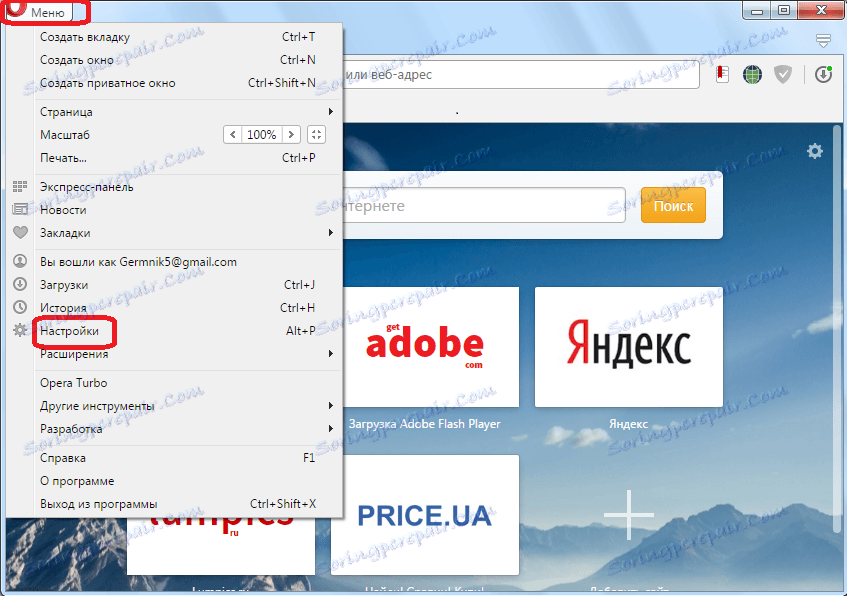
Далі, переходимо в розділ «Безпека».
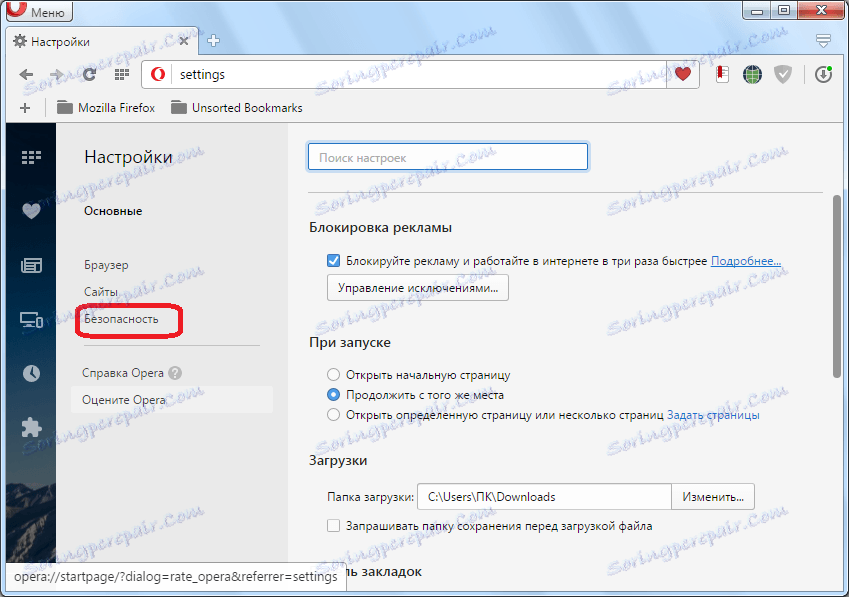
На сторінці, шукаємо розділ "Конфіденційність". У ньому знаходиться кнопка «Очистити історію відвідувань». Тиснемо на неї.
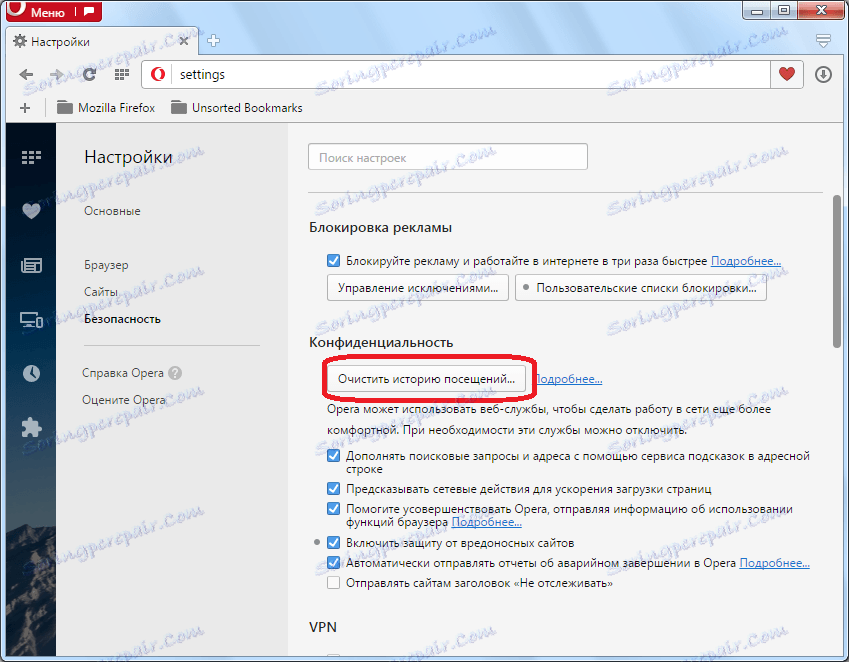
Відкривається вікно, яке пропонує видалити різні параметри браузера (куки, історія відвідувань, паролі, кешированниє файли, і т.д.). Так як нам потрібно повністю скинути налаштування, то біля кожного пункту ставимо галочки.
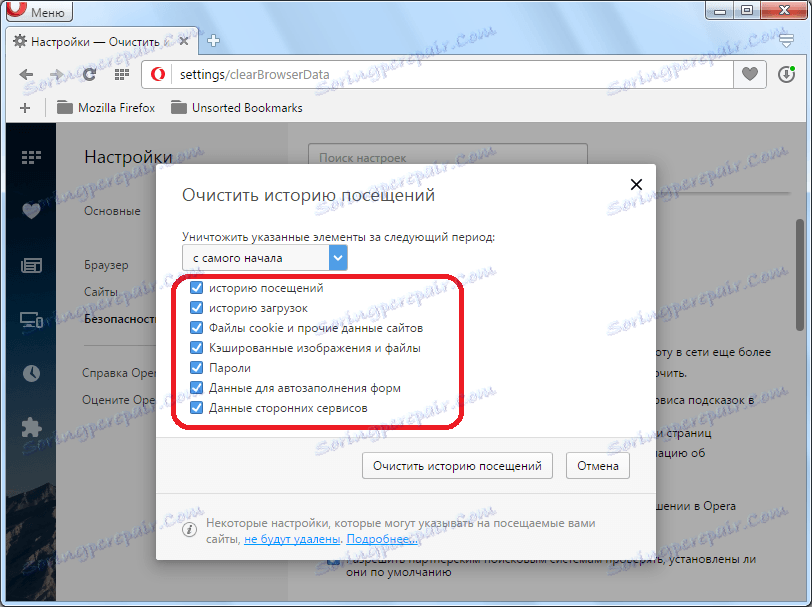
Вгорі вказується період видалення даних. За замовчуванням варто «з самого початку». Ми залишаємо як є. Якщо ж там стоїть інше значення, то встановлюємо параметр «з самого початку».
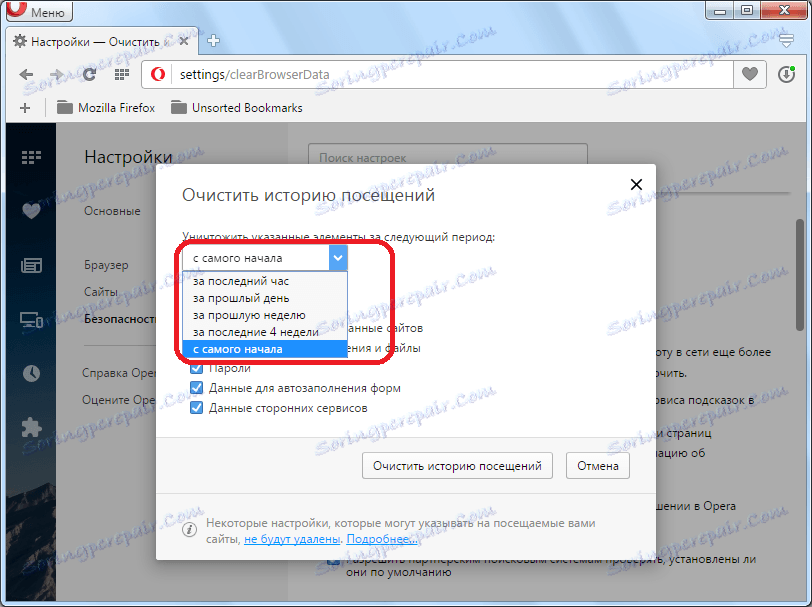
Після установки всіх налаштувань, тиснемо на кнопку «Очистити історію відвідувань».
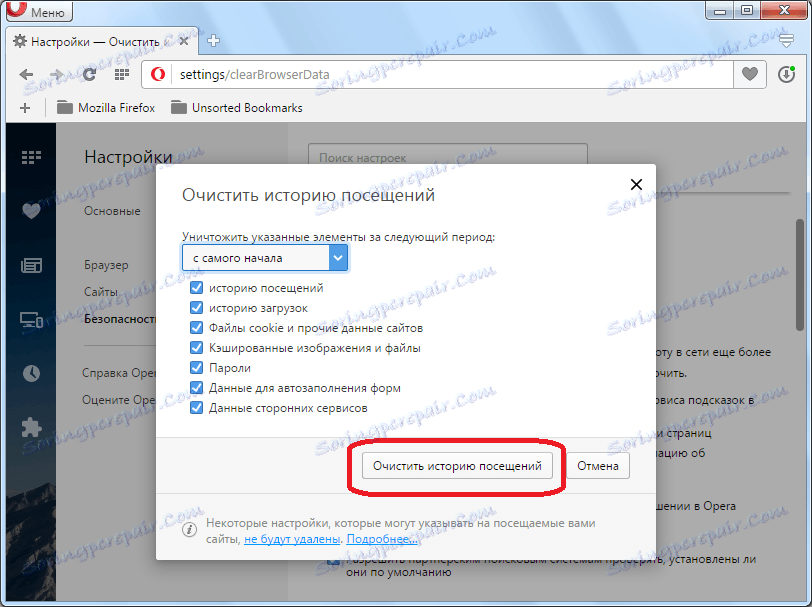
Після цього, виконається очищення браузера від різних даних і параметрів. Але, це тільки половина роботи. Знову відкриваємо головне меню браузера, і послідовно переходимо по пунктам «Розширення» і «Управління розширеннями».
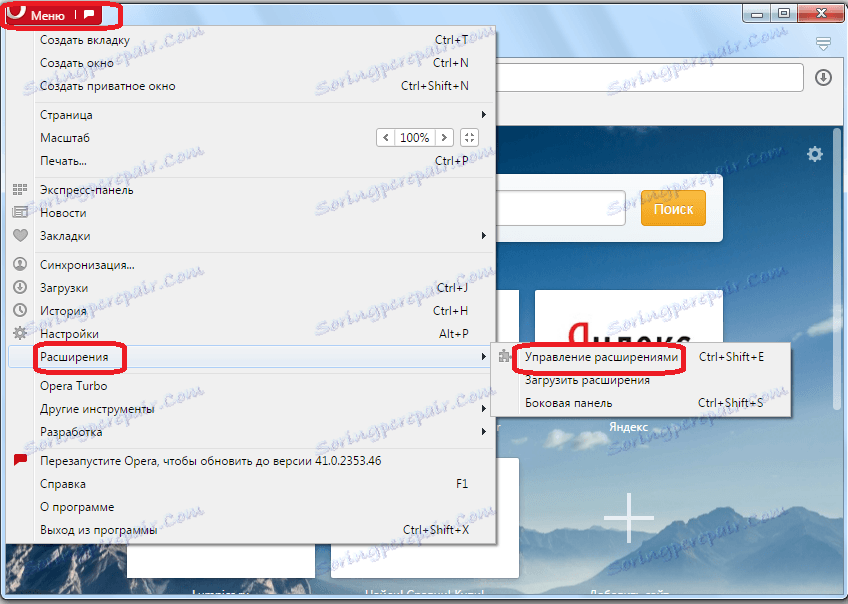
Ми перейшли на сторінку управління розширеннями, які встановлені в ваш екземпляр Опери. Наводимо стрілку покажчика на найменування будь-якого розширення. У верхньому правому куті блоку розширення з'являється хрестик. Для того, щоб видалити додаток, тиснемо на нього.
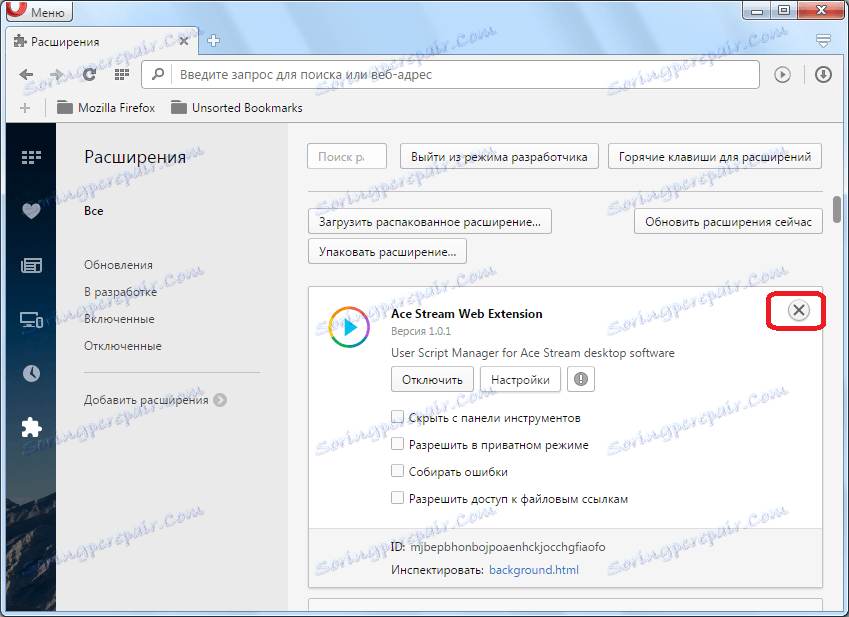
З'являється вікно, яке просить підтвердити бажання видалити цей елемент. Підтверджуємо.
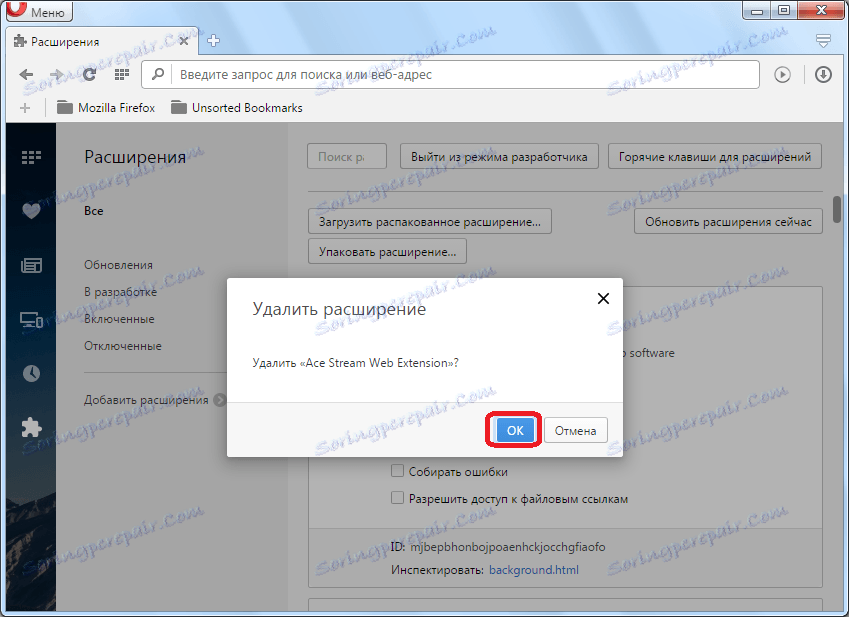
Подібну процедуру проробляємо з усіма розширеннями на сторінці, поки вона не стане порожньою.
Закриваємо браузер стандартним способом.
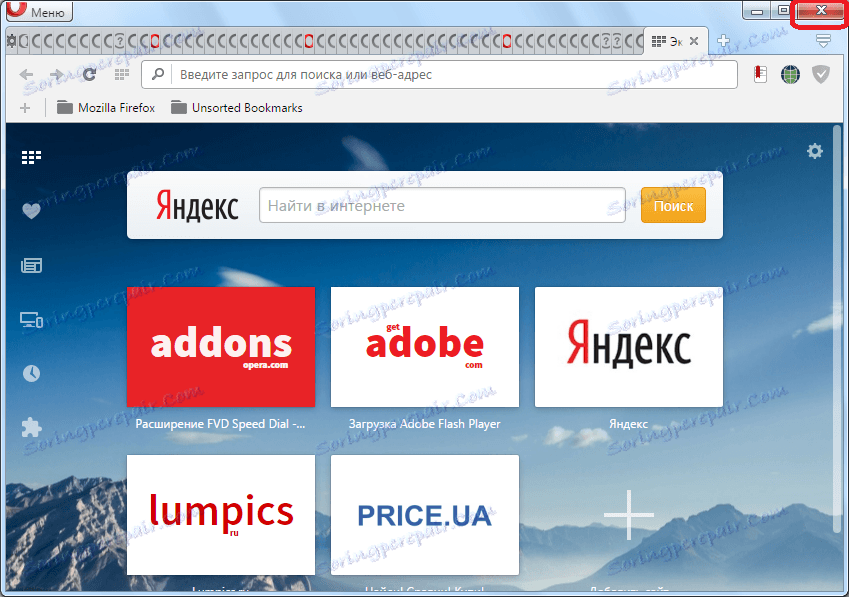
Запускаємо його знову. Тепер можна сказати, що настройки опери скинуті.
Ручне скидання налаштувань
Крім того, існує варіант ручного скидання налаштувань в Опері. Вважається навіть, що при використанні даного способу, скидання налаштувань буде повнішим, ніж при використанні попереднього варіанту. Наприклад, на відміну від першого способу, будуть видалені також і закладки.
Для початку, нам потрібно дізнатися, де фізично знаходиться профіль Опери, і її кеш. Для цього, відкриваємо меню браузера, і переходимо в розділ «Про програму».
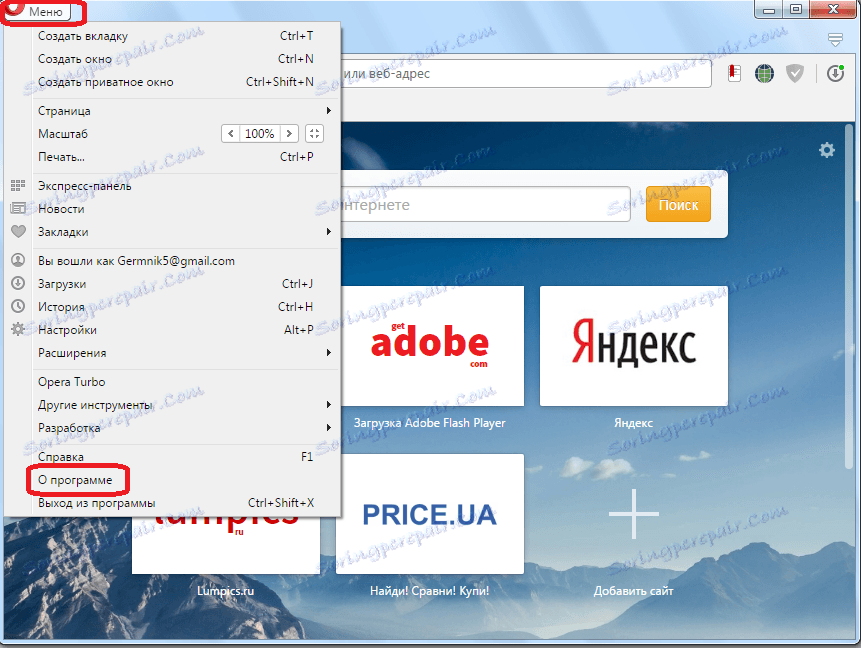
На сторінці вказано шляхи до папок з профілем і кешем. На нас чекає їх видалити.
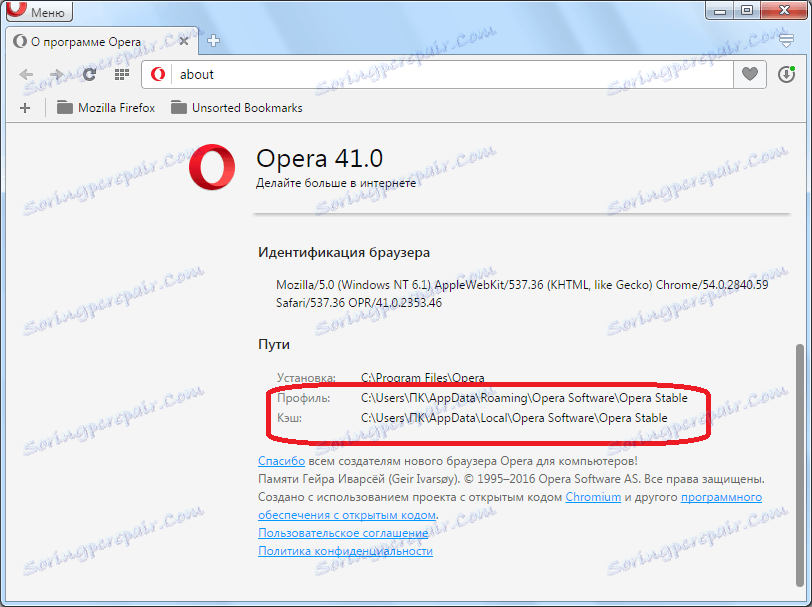
Перед початком подальших дій обов'язково потрібно закрити браузер.
У більшості випадків, адреса профілю Опери виглядає наступним чином: C: Users (ім'я користувача) AppData Roaming Opera Software Opera Stable. Забиваємо в адресний рядок провідника Windows адресу папки Opera Software.
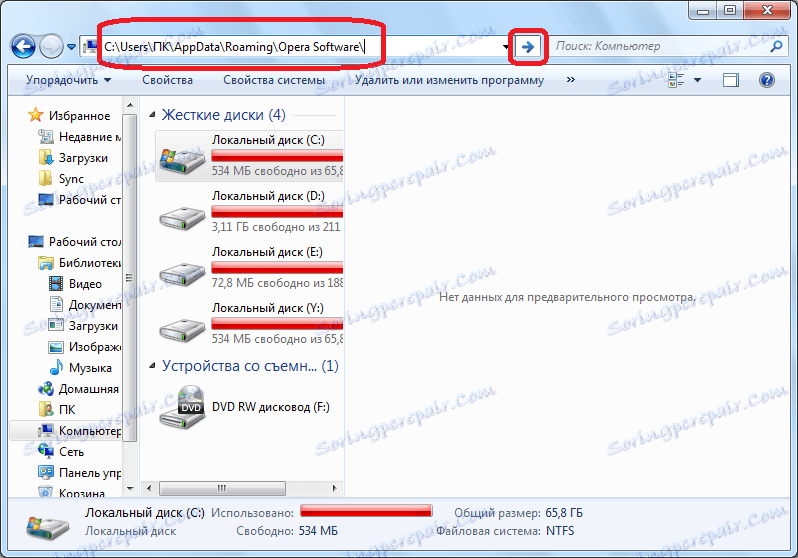
Знаходимо там папку Opera Software, і стандартним методом видаляємо її. Тобто, натискаємо на папці правою кнопкою миші, і в контекстному меню вибираємо пункт «Видалити».
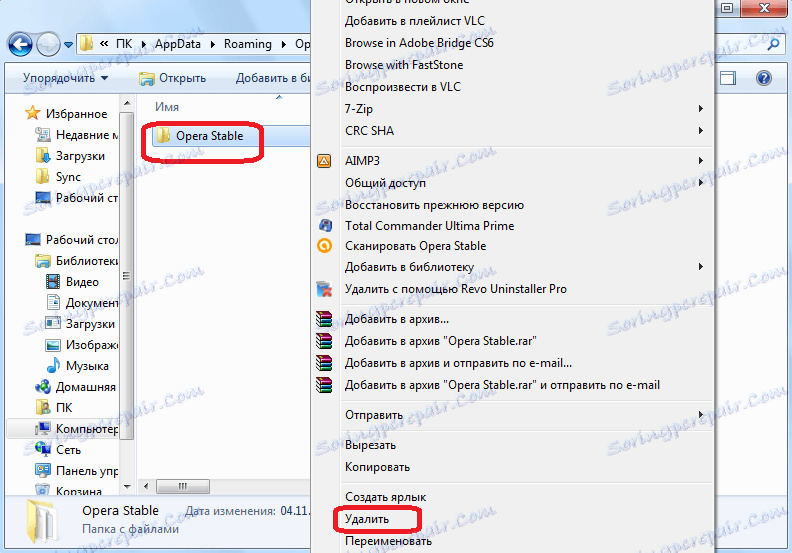
Кеш Опери найчастіше має таку адресу: C: Users (ім'я користувача) AppData Local Opera Software Opera Stable. Аналогічним способом переходимо в папку Opera Software.
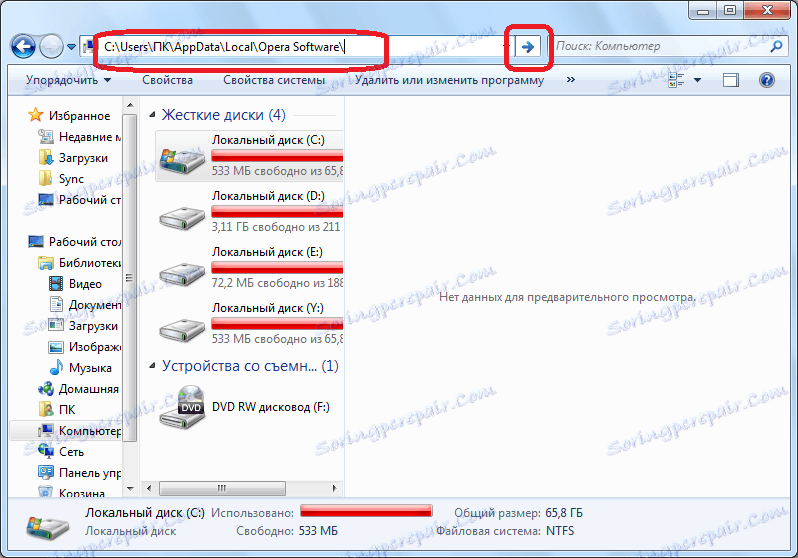
І таким же методом, як і в минулий раз, видаляємо папку Opera Stable.
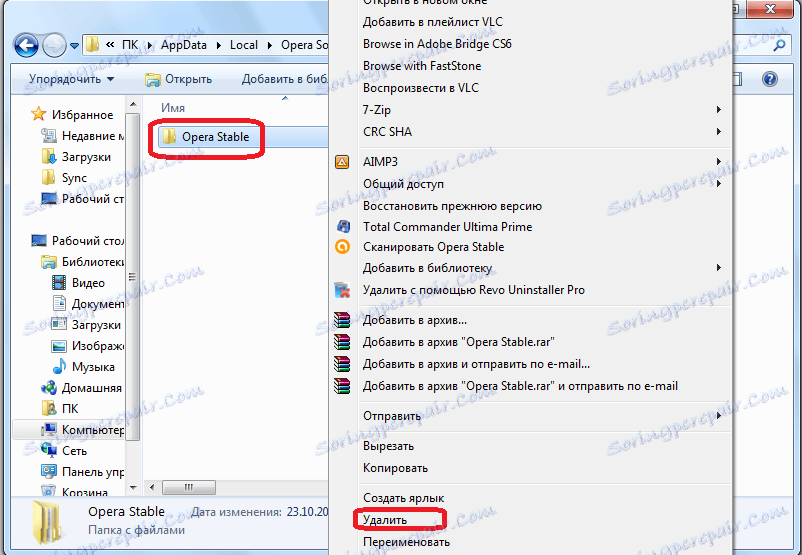
Тепер, настройки Опери повністю скинуті. Можна запускати браузер, і починати роботу з дефолтними настройками.
Ми дізналися два способи скидання налаштувань в браузері «Опера». Але, перш ніж використовувати їх, користувач повинен усвідомити, що всі дані, які він збирав довгий час, будуть знищені. Можливо, спочатку варто спробувати менш радикальні кроки, які сприятимуть прискоренню і стабільності роботи браузера: перевстановити Оперу , очистити кеш , видалити розширення . І тільки в тому випадку, якщо після цих дій проблема не зникне, виконати повне скидання налаштувань.